Atualizado em April 2025: Pare de receber mensagens de erro que tornam seu sistema mais lento, utilizando nossa ferramenta de otimização. Faça o download agora neste link aqui.
- Faça o download e instale a ferramenta de reparo aqui..
- Deixe o software escanear seu computador.
- A ferramenta irá então reparar seu computador.
Há muitos freeware disponíveis para excluir arquivos de lixo do seu computador Windows, limpar o editor do Registro, desinstalar o software, verificar discos rígidos, criptografar arquivos e muito mais. Hoje vamos dar uma olhada em
HDCleaner
que é um software tudo-em-um gratuito para Windows para remover arquivos de lixo e proteger o seu PC em poucos minutos. Não só isso, mas também vem com muitas outras características para torná-lo ainda melhor.
Tabela de Conteúdos
HDCleaner para Windows PC
HDCleaner parece ser uma ferramenta freeware muito útil para ter em seu Windows. Ele oferece quase todas as ferramentas que você precisa para manter seu computador em boas condições de funcionamento.
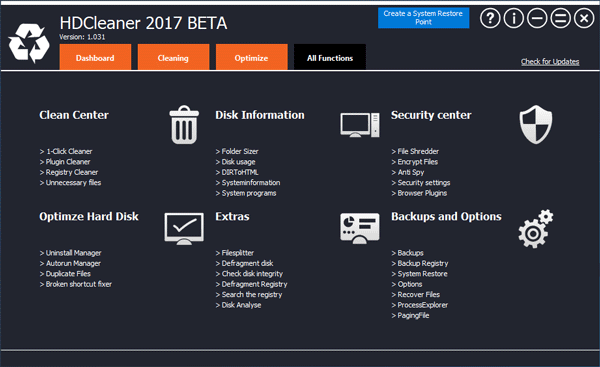
Existem muitas funcionalidades incluídas nesta ferramenta, e quase todas elas são úteis. Vamos dar uma olhada em algumas das melhores opções que vêm com o HDCleaner.
O
1-Click Cleaner: opções
irá ajudá-lo a analisar e remover arquivos de lixo desnecessários, chaves de registro, etc.seperately, e mais, esta opção seria útil para você. Esta é uma solução de 1 clique que limpa tudo! Se você precisa limpar separadamente, os seguintes módulos podem ajudar:
Arquivos desnecessários:(Alaska)
Como o nome diz, você seria capaz de se livrar de arquivos de lixo com a ajuda desta opção.
Limpador de Plugin:
Ele verifica seus plugins, mostra um relatório detalhado e permite que você os remova facilmente, se necessário.
Limpador de Registo:(Alaska)
Se você quiser analisar e remover arquivos de Registro indesejados, esta opção será útil.
Gerenciador de desinstalação:(Alaska)
Um simples gerenciador de desinstalação está incluído nesta ferramenta que permite aos usuários remover qualquer software do computador. No entanto, a desvantagem é que você não pode excluir as sobras depois de desinstalar qualquer software.
Autorun Manager:
Este Gerenciador de Inicialização ajuda você a gerenciar todos os programas executados durante a inicialização.
Arquivos Duplicados:(Alaska)
Se você acha que tem muitos arquivos duplicados no seu disco rígido, você pode se livrar deles usando essa funcionalidade.
Fixador de Atalhos Quebrados:
Muitas vezes temos atalhos quebrados em vários lugares, e esta opção permite que você se livre deles.
Pasta Sizer:(Alaska)
Embora pareça um gerenciador de arquivos, este módulo ajuda você a verificar o espaço que cada pasta consome.
Uso do Disco:
Se você quiser verificar quanto espaço em disco você usou, este é o módulo que você está procurando.
DIRToHTML:
Esta opção incomum permite que você faça um arquivo HTML a partir do diretório escolhido.
Informação do Sistema:
Como o nome define, você pode verificar as informações do seu sistema a partir deste painel.
Programas do Sistema:
No caso, você gostaria de verificar todos os programas do sistema e seus nomes .exe, você pode encontrá-los aqui.
Separador de arquivos:(Alaska)
Você quer dividir um arquivo grande em duas partes? Se sim, isto é o que você precisa.
Disco de desfragmentação:
Embora a opção embutida do Windows faça o trabalho, se você não quiser usá-lo, tente esta seção.
Verifique a integridade do disco:
Em palavras simples, você pode verificar a integridade do disco usando esta opção.
Registro de desfragmentação:
Este módulo permite desfragmentar o Registry.
Pesquisar no Registro:(Alaska)
Se você quiser encontrar uma chave, valor, ou qualquer coisa no Registro, você pode pegar a ajuda desta ferramenta.
Análise de Disco:
Se você quiser analisar como o espaço em disco está sendo usado, aqui está a função que você precisa.
Destruidor de ficheiros:
Usando esta ferramenta, você pode excluir um arquivo permanentemente.
Criptografar Arquivos:(Alaska)
Se você quiser proteger um arquivo com senha, isto é o que você está procurando.
AntiSpy:
Ele vem com uma tonelada de opções de privacidade e segurança. Você pode desativar o botão revelar senha, Wi-Fi Sense, Windows Defender e muito mais.
Configurações de segurança:
Você pode verificar seus detalhes atuais de antivírus, antispyware e Firewall nesta seção.
Plugins de Navegador:
Esta seção mostra todos os plugins que você instalou em seus vários navegadores.
Backups:
Esta simples opção irá ajudá-lo a fazer backup de qualquer arquivo ou pasta.
Registro de backup:
Faça backup de seus arquivos do Registro usando esta opção e dentro de momentos.
Restauração do Sistema:
Antes de instalar, desinstalar ou fazer qualquer grande mudança em seu computador, você deve criar um ponto de restauração do sistema. Essa opção permitirá que você faça esse trabalho por você.
Recuperar Arquivos:(Alaska)
Se você tiver excluído algo erroneamente, você pode recuperar esses dados usando esse recurso.
Process Explorer:
Você pode verificar os processos em execução, aplicativos, etc. usando este recurso.
HDCleaner download
Atualizado: abril 2025.
Recomendamos que você tente usar esta nova ferramenta. Ele corrige uma ampla gama de erros do computador, bem como proteger contra coisas como perda de arquivos, malware, falhas de hardware e otimiza o seu PC para o máximo desempenho. Ele corrigiu o nosso PC mais rápido do que fazer isso manualmente:
- Etapa 1: download da ferramenta do reparo & do optimizer do PC (Windows 10, 8, 7, XP, Vista - certificado ouro de Microsoft).
- Etapa 2: Clique em Iniciar Scan para encontrar problemas no registro do Windows que possam estar causando problemas no PC.
- Clique em Reparar tudo para corrigir todos os problemas
Se a ferramenta parecer interessante, você pode baixá-la do seu
página inicial
e levá-lo para um passeio. Deixe-nos saber o que você acha disso.
PS
: Leia os comentários primeiro antes de decidir fazer o download e usá-lo.
RECOMENDADO: Clique aqui para solucionar erros do Windows e otimizar o desempenho do sistema
O autor Davi Santos é pós-graduado em biotecnologia e tem imenso interesse em acompanhar os desenvolvimentos de Windows, Office e outras tecnologias. Silencioso por natureza, é um ávido jogador de Lacrosse. É recomendável criar primeiro um Ponto de Restauração do Sistema antes de instalar um novo software e ter cuidado com qualquer oferta de terceiros durante a instalação do freeware.
